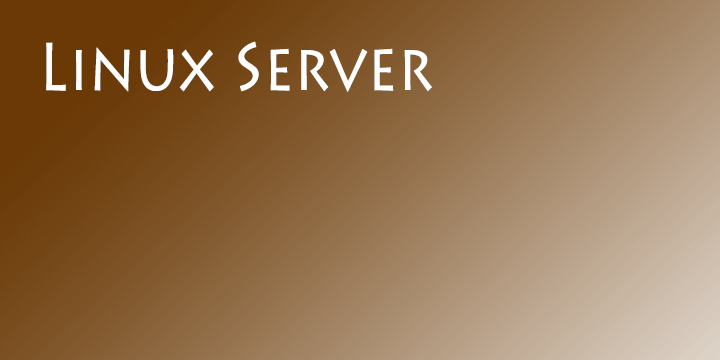CentOS7にLAMP環境構築手順まとめyum編 その1
はじめに
MacPCを最近使う機会が多く、PHP開発環境を用意する必要が出てきました。MAMPのインストールでもよかったのですが、せっかくなのでVirtualBoxをインストールして、LAMP環境を構築することにしました。ちなみにCentOS7にしたので、”M”は”MySQL”ではなく”MariaDB”です。
環境
| ホストOS | MacOSX |
| 仮想環境 | VirtualBox |
インストール手順
それでは始めましょう。
1.VirtualBoxダウンロード&インストール
以下からVirtualBoxのMac版をダウンロード。
http://www.oracle.com/technetwork/server-storage/virtualbox/downloads/index.html
dmgファイルがダウンロードされるので、インストール。
appファイルはアプリケーションディレクトリに移動しておく。
2.VirtualBoxに新規仮想マシンの作成
次にVirtualBoxに新規仮想マシンを作成していく。
名前は「CentOSSample」、タイプは「Linux」、バージョンは「RedHat 64bit」を選択し、続ける
メモリーサイズは必要メモリサイズと同サイズがデフォルト指定されているのでそのままで、続ける
ハードディスク「8GB」を選択し、作成。
ハードディスクのファイルタイプは「VDI」で、続ける
ストレージは可変サイズで、続ける
場所を自分のホームディレクトリ下の下のVirtualBox VMsディレクトリに指定し、作成。
3.CentOS7イメージファイルをダウンロード
以下からCentOS7のイメージファイルを探してダウンロード。
https://www.centos.org/download/
4.CentOS7のインストール
設定メニューの設定>ストレージ>コントローラIDEの空のCDアイコンを選択
属性欄の光学ドライブのCDアイコンをクリックし、イメージファイルを指定。
起動すると、インストールが開始する。
5.CentOS7初期設定
まず、最小構成でインストールすると、ネットワーク接続ができないので、
ファイル「/etc/sysconfig/network-scripts/ifcfg-***」を編集
(***はインターフェース名)
DNSの設定を行い、IPv6を不許可にし、再起動
# nmcli connection down *** # nmcli connection up ***
yumが使えるようになるので、GUIをインストール
# yum -y groupinstall "GNOME Desktop"
ホストゲスト間でコピペできるようにしておく(これできないと結構面倒なので)
# yum update kernel # shutdown -r now # yum install kernel-devel gcc
DeviesメニューのInsert guest addition CD imagesを選択。
デスクトップにマウントされるので実行。
# sh /run/media/tutihasi/VBOXADDITIONS_5.0.20_106931/VBoxLinuxAdditions.run # shutdown -r now
今回はここまで。次回はApacheの起動から。